Texturering är en central del av varje 3D-designarbete. I den här handledningen kommer du att lära dig hur du effektivt integrerar fotostrukturer i dina projekt i Cinema 4D och skapar en tilltalande estetik med Photoshop. Genom praktiska steg får du veta hur du kan använda olika lagerlägen för att åstadkomma intressanta visuella effekter.
Viktigaste insikter
- Valet av textur och lagerläge påverkar det slutliga resultatet avsevärt.
- När du använder masker kan du göra precisa justeringar.
- Tålamod och intuition är avgörande för en framgångsrik design.
Steg-för-steg-guide
Först öppnar du din 3D-modell i Cinema 4D. Se till att alla ovanstående inställningar är korrekt konfigurerade.
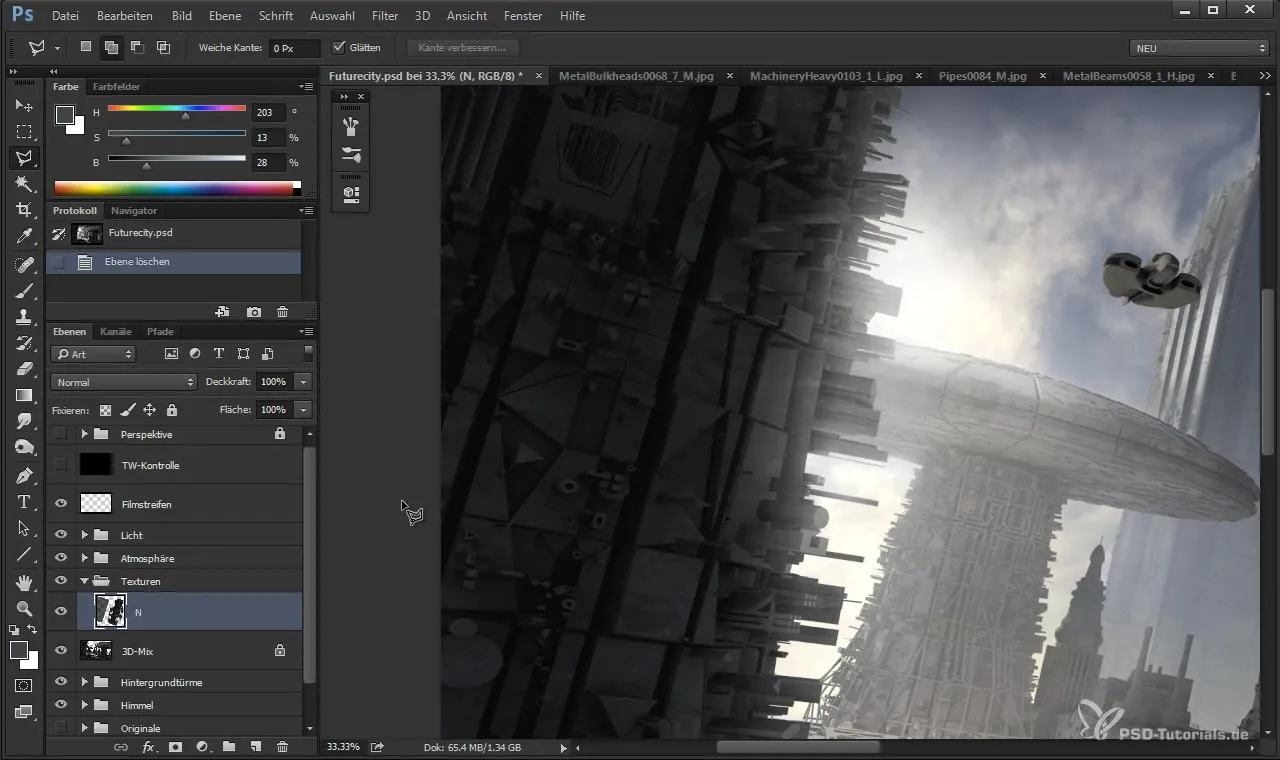
För att lägga till en textur går du till de aktuella texturoverfladerna och lägger till en ny textur. Välj en lämplig struktur från ditt tidigare urval.
För att justera texturen använder du transformationsverktygen och positionerar texturen så att den passar den geometriska layouten av ditt objekt. Se till att formen och perspektivet passar bra tillsammans.
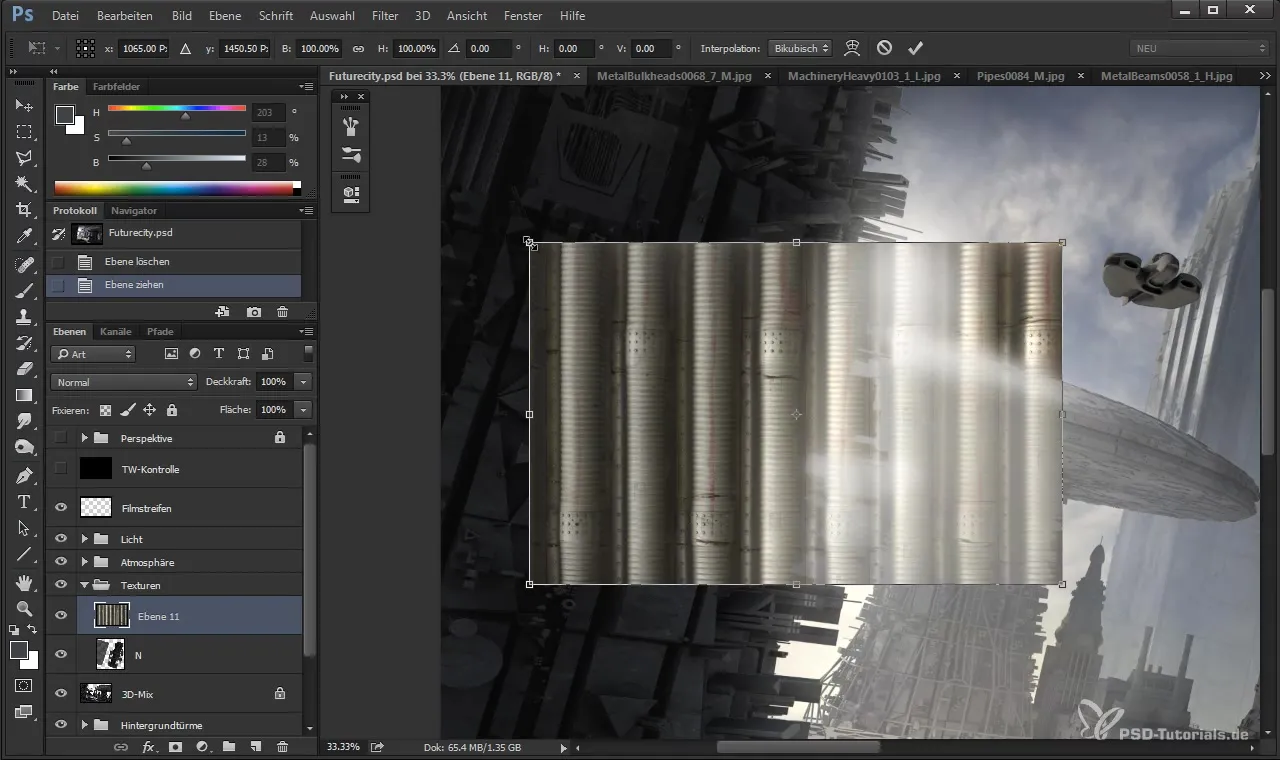
För en mer harmonisk visualisering kan du ändra lagerläget till "Mjukt ljus" för att infoga texturen mjukare i omgivningen.
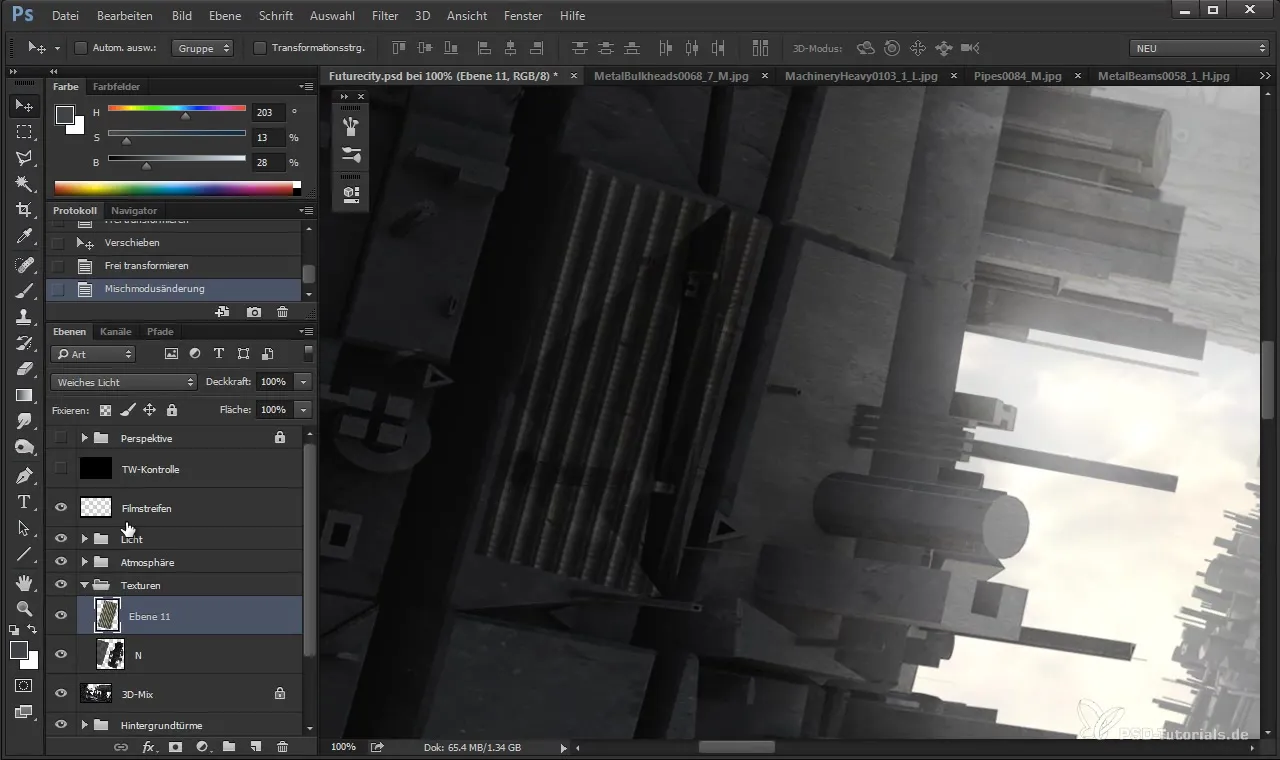
Men om du vill använda en specifik form av texturen, gå framåt med polygonlasso-verktyget för att noggrant välja de delar du önskar. På så vis får du en mer exakt utförande.
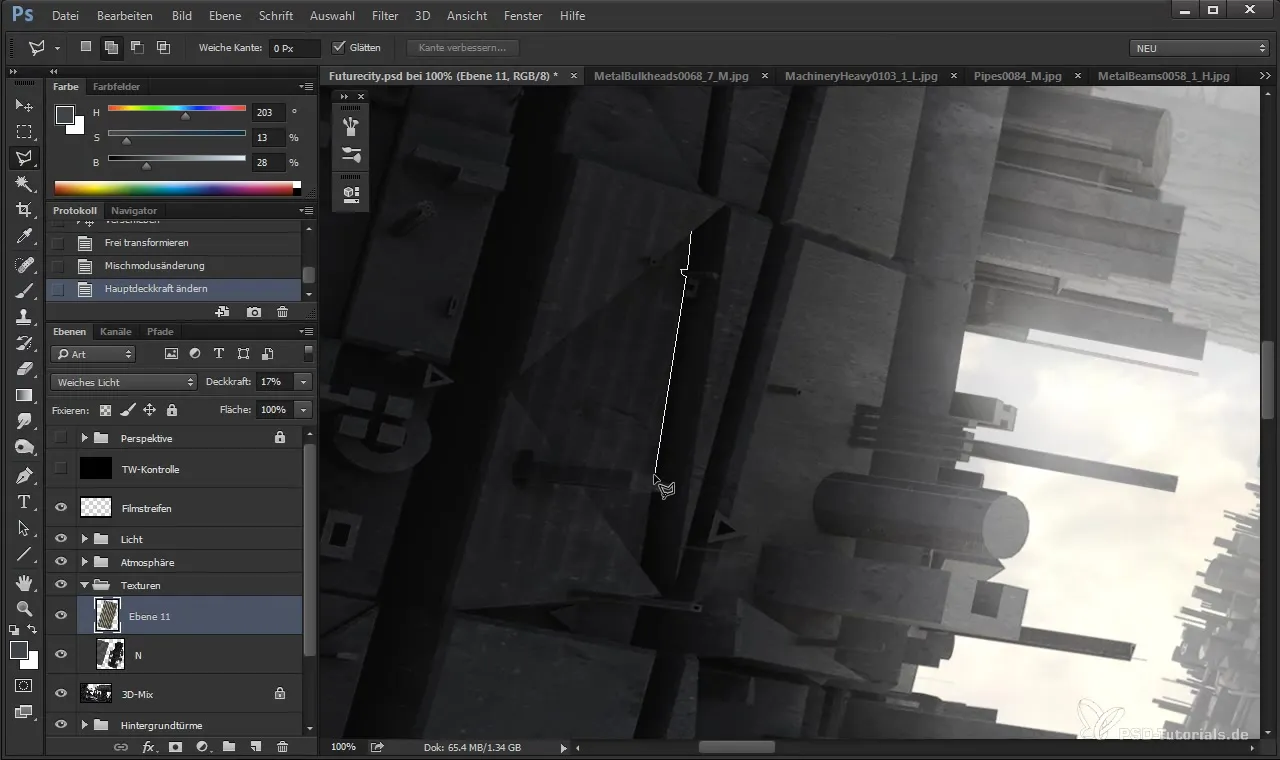
Efter valet kan du aktivera lagermasken och experimentera med opaciteten för att gradvis öka eller minska synligheten av texturen.
För att ytterligare justera texturen står tonvärdesjusteringen till ditt förfogande. Denna gör att du kan optimera kontraster och färger på texturen enligt dina önskemål.
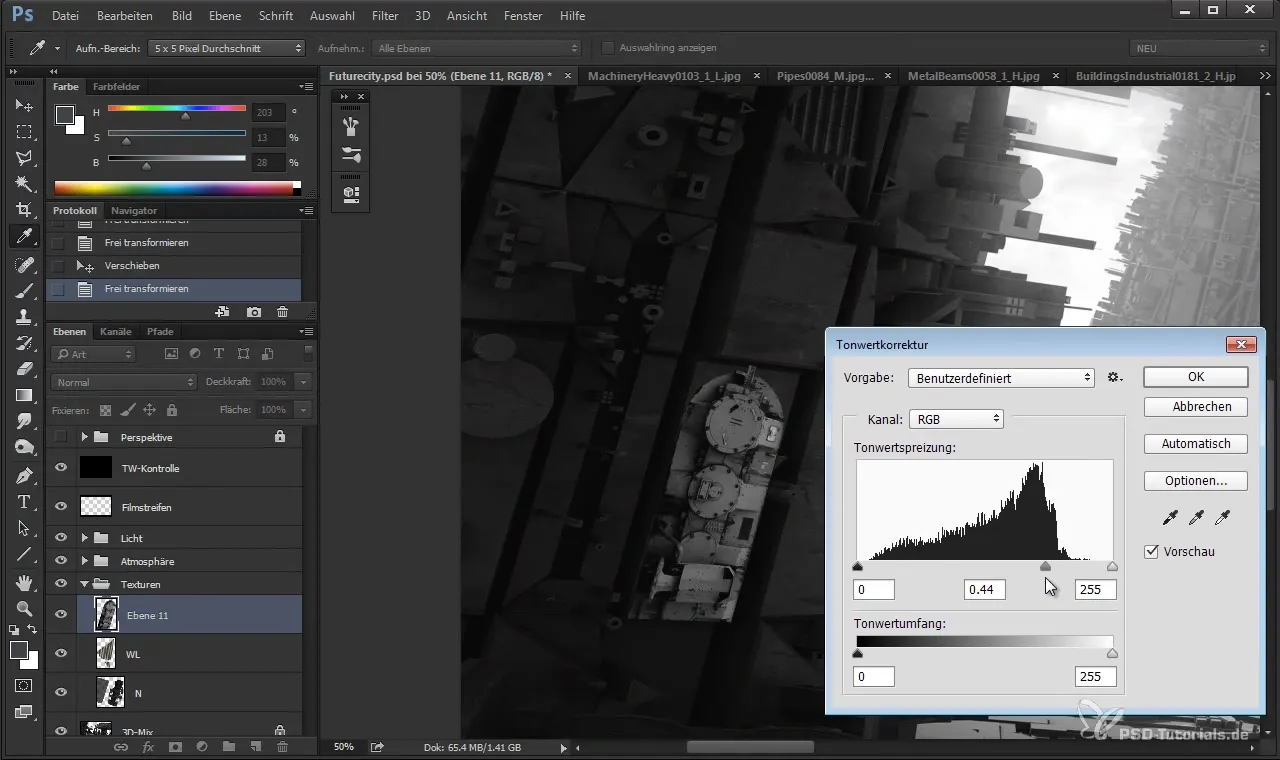
När du fortsätter med redigeringen bör du ha i åtanke att inte varje ändring är omedelbart synlig. Därför kan det vara bra att arbeta med opaciteten eller justera färger strategiskt för att uppnå den önskade färgdjupet.
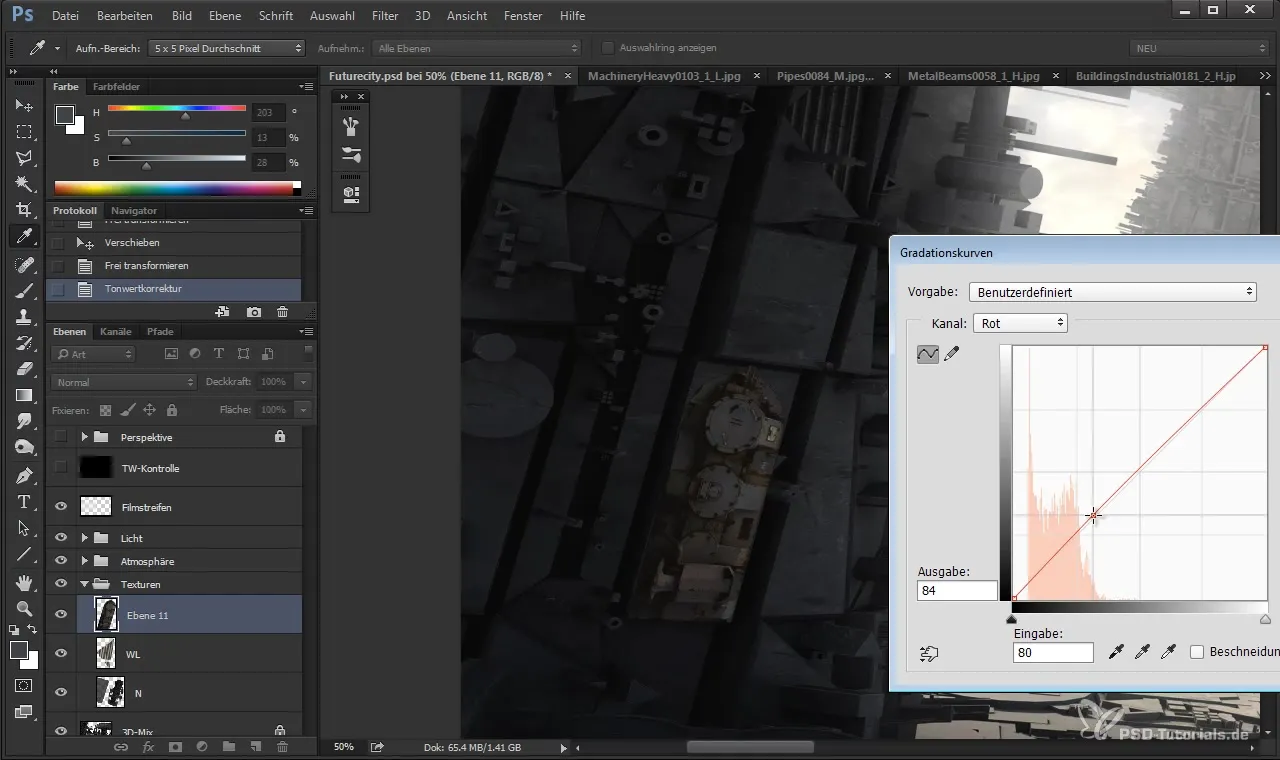
En viktig steg är återanvändning av lager. Du kan duplicera ett befintligt lager och anpassa dess egenskaper för att effektivt skapa nya texturer.
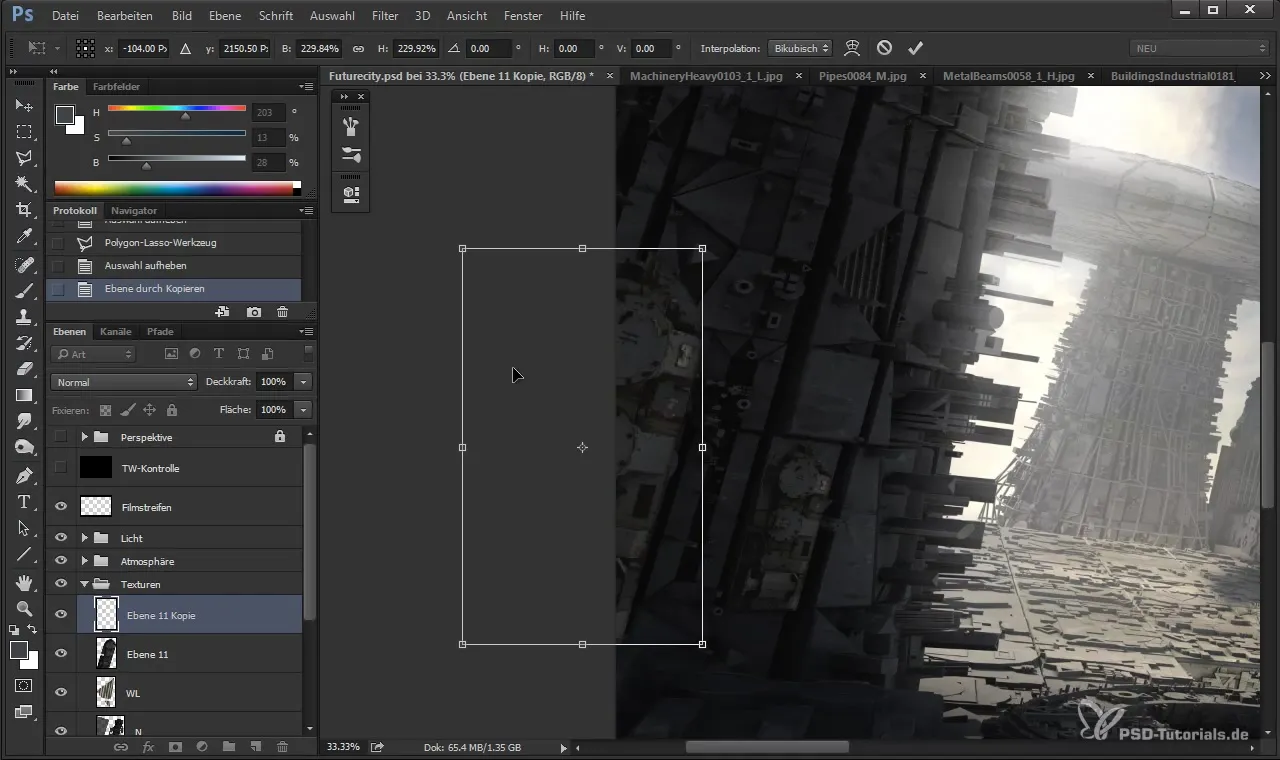
När du placerar texturer, se till att de integreras harmoniskt i din design. Detta kan förbättras genom att justera storleken och använda masker.
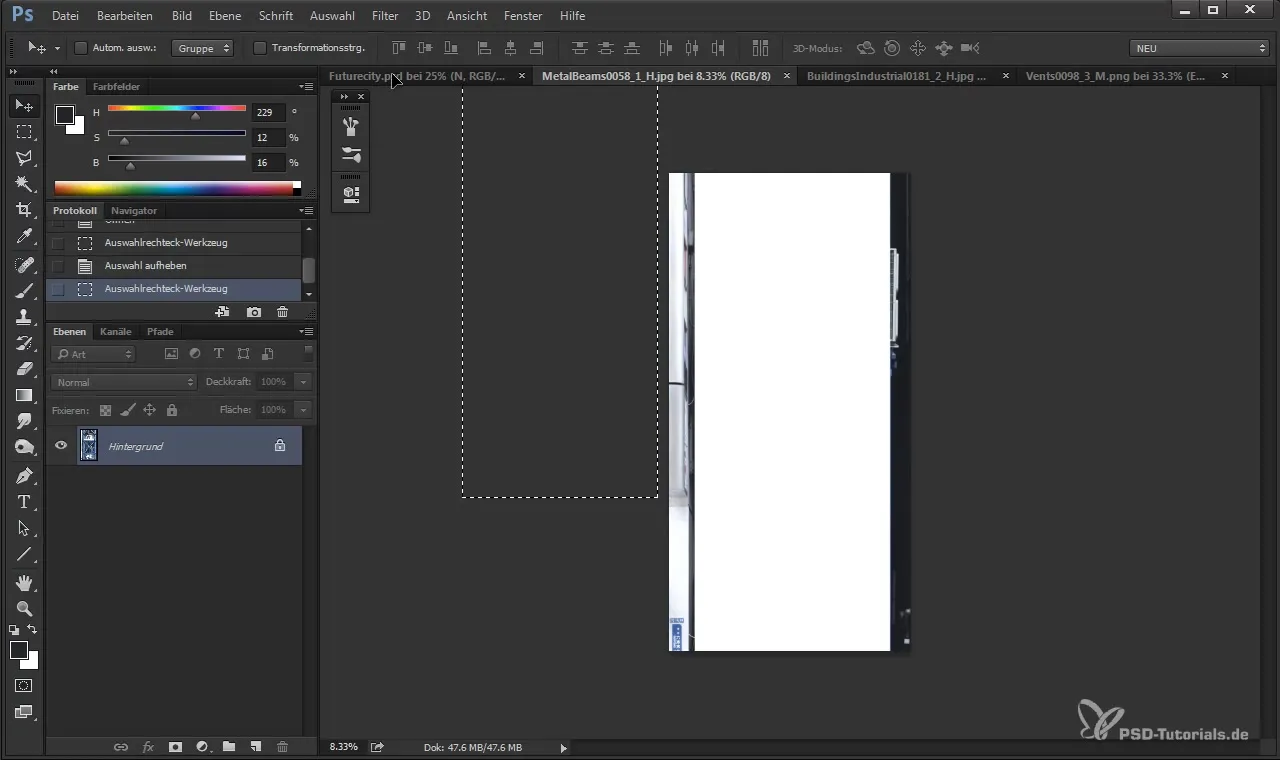
I slutet ligger den sista granskningen av ditt arbete. Aktivera och deaktivera olika lager för att bedöma det övergripande utseendet. Var uppmärksam på ljusreflektioner och den allmänna kontrastfördelningen.
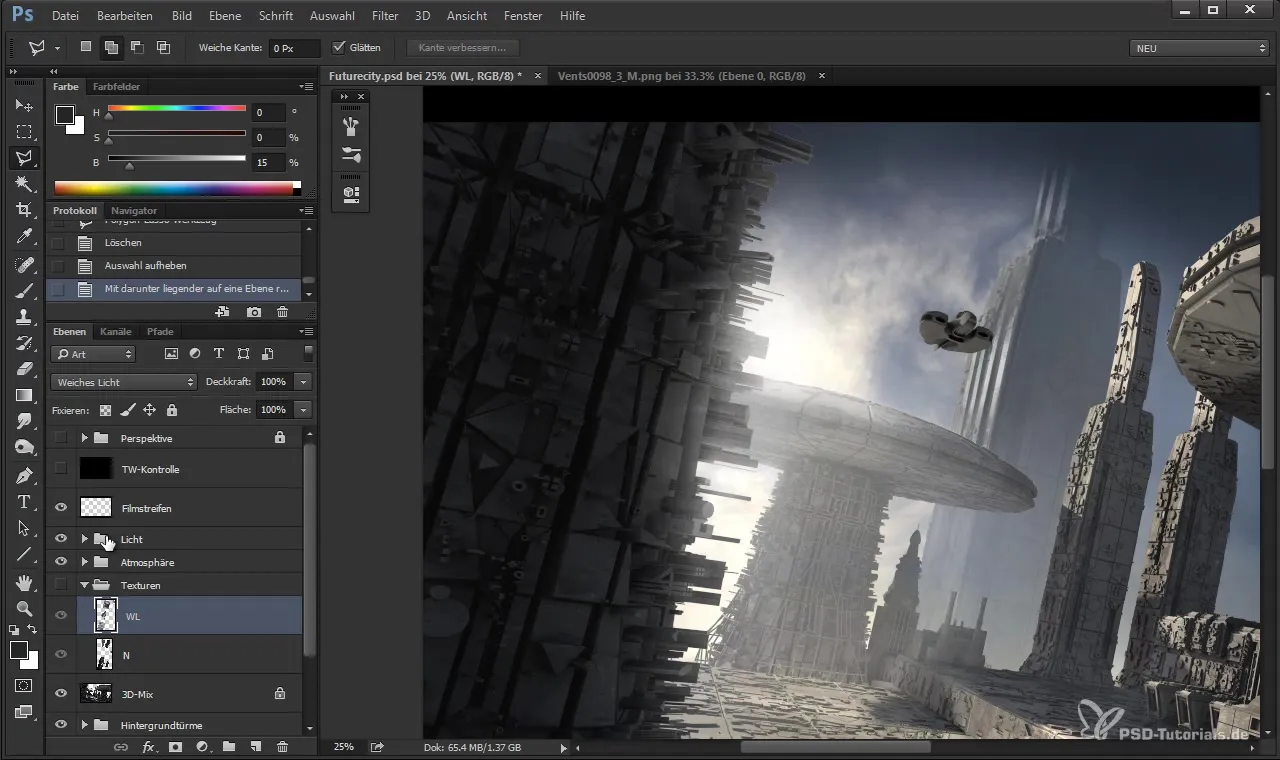
Sammanfattning
I den här handledningen har du lärt dig hur du effektivt infogar fotostrukturer i dina 3D-modeller och använder olika lagerlägen för att åstadkomma imponerande visuella effekter i Cinema 4D. Med lite övning kommer du att bemästra teknikerna och kunna ta dina designer till en ny nivå.
Vanliga frågor
Hur kan jag infoga en textur i Cinema 4D?Du kan importera en textur och sedan anpassa den till önskad yta genom att använda transformationsverktygen.
Vad ska jag göra om texturen inte visas korrekt?Kolla inställningarna för lagerläget. Läge "Mjukt ljus" kan hjälpa till att förbättra integrationen av texturen.
Hur kan jag ändra färgerna på texturen?Använd tonvärdesjusteringen för att justera kontraster och styra färgintensiteten.
Kan jag använda flera texturer på ett objekt?Ja, du kan lägga till olika texturer på olika lager och justera deras synlighet.
Hur kan jag säkerställa att texturerna passar bra tillsammans?Experimentera med opaciteten och formen på texturerna för att säkerställa att de harmoniserar visuellt.


